
Vous êtes perdus parmi toutes les technologies et spécificités des disques durs ? Vous vous demandez ce que valent les SSD versus HDD versus SSHD, ou encore la différence entre le connecteur SATA versus le connecteur Nvme ? Vous êtes au bon endroit !
Dans cet article, nous verrons:
Le SSD ou « Solid State Drive » soit « Support en plaque solide », fais référence à la technologie qui permet de stocker les données en son sein.
À l’inverse du disque dur classique, effectuant une gravure mécanique sur des plateaux, on retrouve ici un PCB, c’est-à-dire une puce en plastique comportant des gravures laser et autres circuits électroniques.
C’est plus précisément ce qu’on appelle des puces de mémoire flash, placées sur un contrôleur. Encore plus précisémment, on parle de mémoire Nand.
Les débits (rapidité) sont beaucoup plus élevés, 10 fois plus rapide au moins, soit les avantages pratiques suivants:

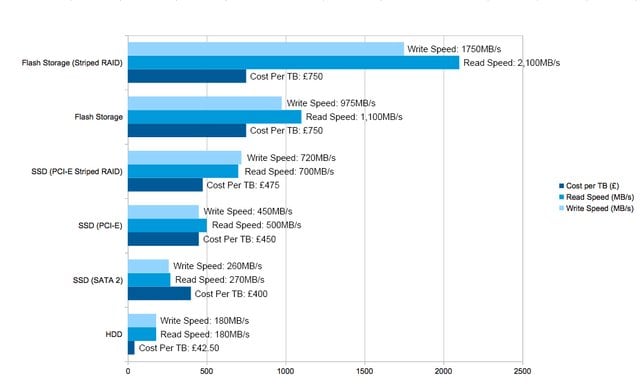
La technologie étant entièrement électronique, elle s’affranchit également des contraintes des systèmes mécaniques :
De manière générale, SSD vs HDD = SSD vainqueur, sauf pour le prix.
Il existe deux types principaux de disques dur SSD.
Et deux types de formats principaux:
Les disques SSD SATA 2.5″ seront dans les ordinateurs de bureau et portables pas trop cher.
Les disques SSD M.2 PCIE ont tous les avantages hormis le prix, bien plus élevé (ils chauffent également plus). Vous les trouverez dans les ordinateurs ultras-fin type Macbook et Ultrabook, ou les PC de bureau très haut de gamme.
Les disques SSD M.2 SATA, seront sur des configurations milieu de gamme, mais au design plus fin que les ordinateurs comportant des SSD SATA 2.5″.


Les interfaces SATA (Serial Advanced Technology Attachment) et PCIE (Peripheral Component Interconnect Express) sont des technologies permettant la communication entre deux composants (comme toute interface). En l’occurrence ici, elles permettent le transfert de données entre les disques et la carte mère de l’ordinateur.
La Nvme (Non-Volatile Memory express) est également une interface, cependant, l’interface Nvme est du côté du disque dur, alors que l’interface PCIE est du côté de la carte mère.
SSD 2.5″ vs SSD M.2 = SSD M.2 vainqueur.
SSD SATA vs SSD Nvme = SSD Nvme vainqueur.

Si les disques durs SSD coûtent 3 à 5 fois plus cher par Go qu’un disque dur classique, ils étaient il y a encore quelques années jusqu’à 15 fois plus cher.
Mais comment un tel objet peut-il décemment trouver sa place dans des ordinateurs aussi fins que ceux d’aujourd’hui ? Eh bien ce format à évidemment fortement évolué depuis sa création, il existe aujourd’hui deux grands type de disques durs mécaniques actuellement utilisés par les constructeurs de PC portables et ordinateurs de bureau:
Note: comprendre (« ) par « pouces », comme pour la diagonale des téléviseurs.
On aura ainsi tendance à constater la présence de disque de 3.5″ dans les ordinateurs fixes et de 2.5″ dans les ordinateurs portables et tout-en-un.
Ces deux types sont aujourd’hui les supports de données les moins chers en rapport coût par GO (gigaoctet) de données.
Le SSHD présente comme seul avantage de pouvoir remplacer le SSD dans les vieux ordinateurs ne supportant pas les SSD.
On a donc, SSHD vs SSD = SSD vainqueur.
Et, également SSHD vs HDD = SSHD vainqueur.
Le SSHD (solid state hybrid drive) ou « disque dur hybride » est un mélange entre le disque dur classique et le SSD. C’est en fait un disque dur normal, mais comportant une zone de mémoire séparée, aussi appelée « cache » ou « cache mémoire », étant elle de technologie SSD. Seagate est la marque à l’origine des premiers modèles.
Le rôle de cette mémoire cache est de garder à disposition les fichiers que vous ouvrez le plus souvent ainsi que les fichiers système. Cette zone étant beaucoup plus performante que le reste du disque dur (voir partie SSD du présent article), vous jouissez d’une rapidité fortement accrue sur les tâches les plus récurrentes et importantes.
Le prix des SSD ayant fortement baissé depuis leur sortie, et leurs avantages et performances étant tout de même largement plus importants que ceux des SSHD, la technologie SSHD n’a pas prospéré tant que ça et ne sera donc pas abordée dans nos conseils d’achat.
Il peut être intéressant d’installer un disque dur HDD uniquement si vous avez beaucoup de données à stocker. Le mieux étant d’utiliser un SSD pour le système, afin de profiter de sa rapidité, et d’utiliser le HDD pour les données, afin de profiter de son coût par Go réduit.
Western Digital, Toshiba, Seagate sont de bonnes marques.
Si vous ne pouvez installer qu’un seul disque dur, prenez un disque dur SSD avec un bon rapport qualité prix. Il existe des modèles compétitifs, comme le Samsung QVO.
Les SSD Nvme sont les plus puissants, surtout ceux compatible Pcie 4.0 et 5.0. Choisissez donc ces modèles en priorité, au moins pour installer votre système d’exploitation.
Pour le stockage des données, vous pouvez utiliser un HDD classique ou bien un SSD SATA 2.5″, pour éviter de payer trop cher.
Prenez un HDD si vous avez besoin de beaucoup de place pour des données peu importantes, et uniquement si le disque ne bougera pas et ne servira pas en mobilité.
Prenez un SSD si vous avez besoin d’un disque dur externe que vous utiliserez en mobilité, car ils résistent mieux aux chocs et sont plus petits et plus légers.
Prenez un SSD Nvme externe si vous souhaitez écrire des données très volumineuses de manière régulière. Vous pourrez ainsi gagner beaucoup de temps, puisque les débits sont 5 à 10 fois plus importants que les SSD SATA.
Dans presque tous les cas, sauf sous certaines contraintes précises, préférez un disque dur de type SSD qui aura de meilleures performances et une plus grande longévité, quel qu’en soit le format. Le tout pour un prix qui devient de plus en plus abordable avec le temps.
Cet article vous a aidé ? Laissez-nous 5 étoiles ci-dessous !
Une question ? Postez votre commentaire !